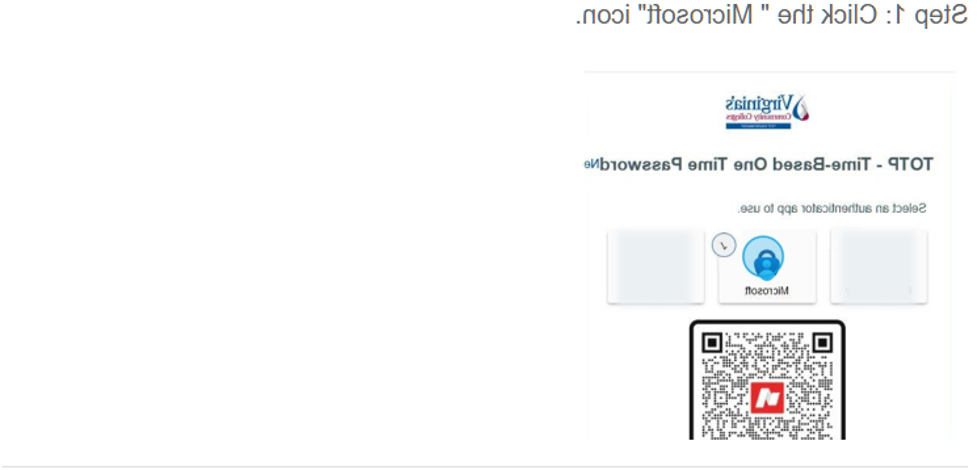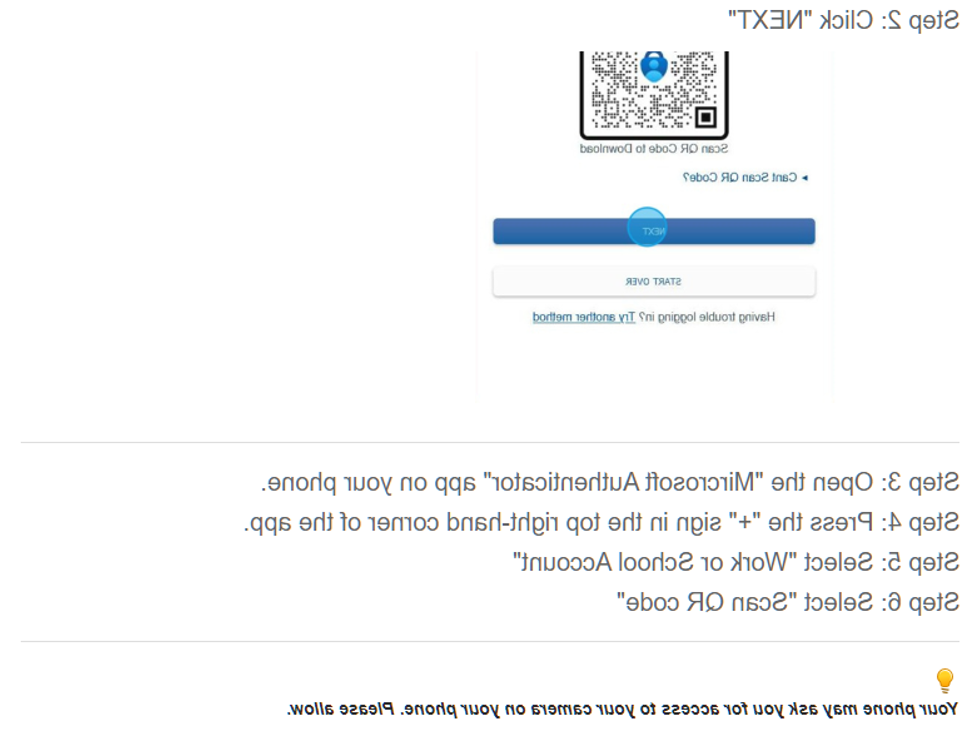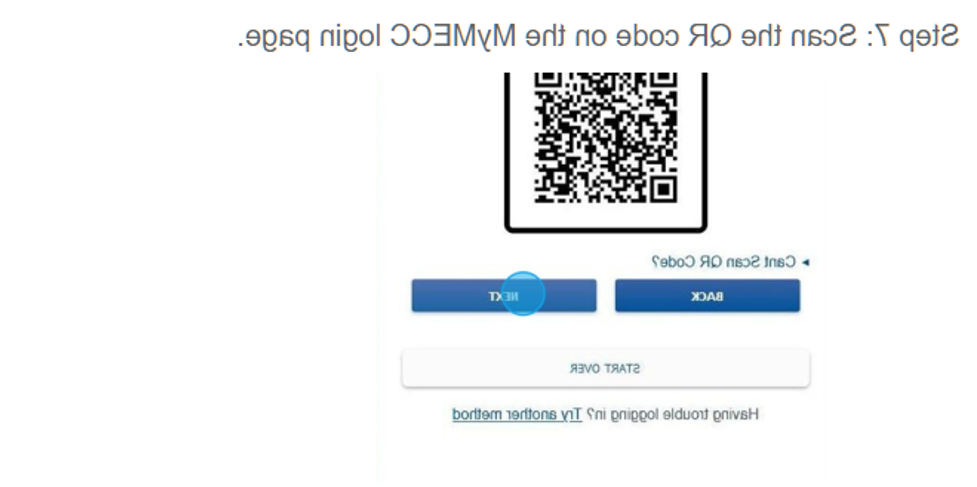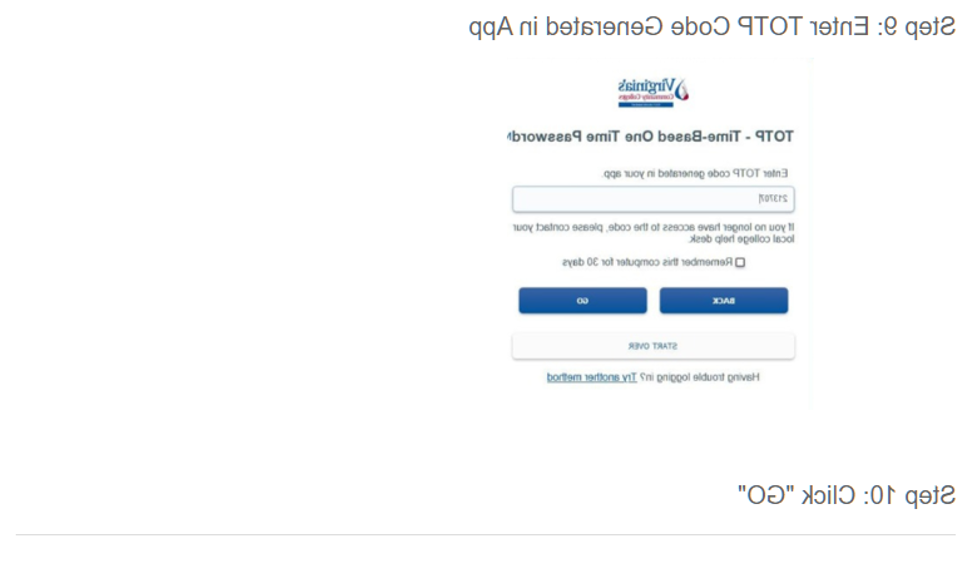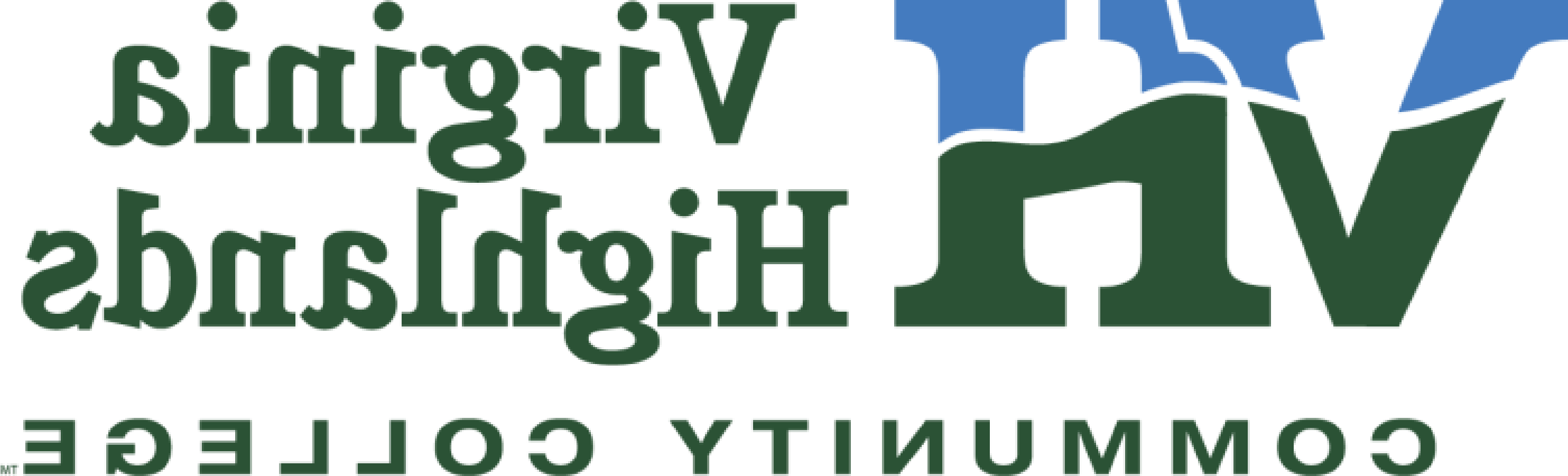MyVHCC认证说明
注意:在 7月26日星期五th在美国,所有教职员工和学生都将被要求重新配置双因素认证. 取决于当前使用的双因素身份验证的类型, 说明可能略有不同. 对于使用文本或电子邮件的用户, 不应该有任何改变, 除了“认领你的账户”和设置新密码. 密码要求至少14个字符,且包含大写字母中的3个, 小写, 数量, 或符号.
这是一个两步的过程. 用户必须首先“认领您的帐户”,然后设置双因素身份验证.
如果需要帮助,请致电242500或1-276-739-2500与IT帮助台联系
- 输入您的myVHCC用户名并选择“Go”.

- 应该显示“认领您的帐户”屏幕. 选择验证帐户的方法,然后选择“继续”。.
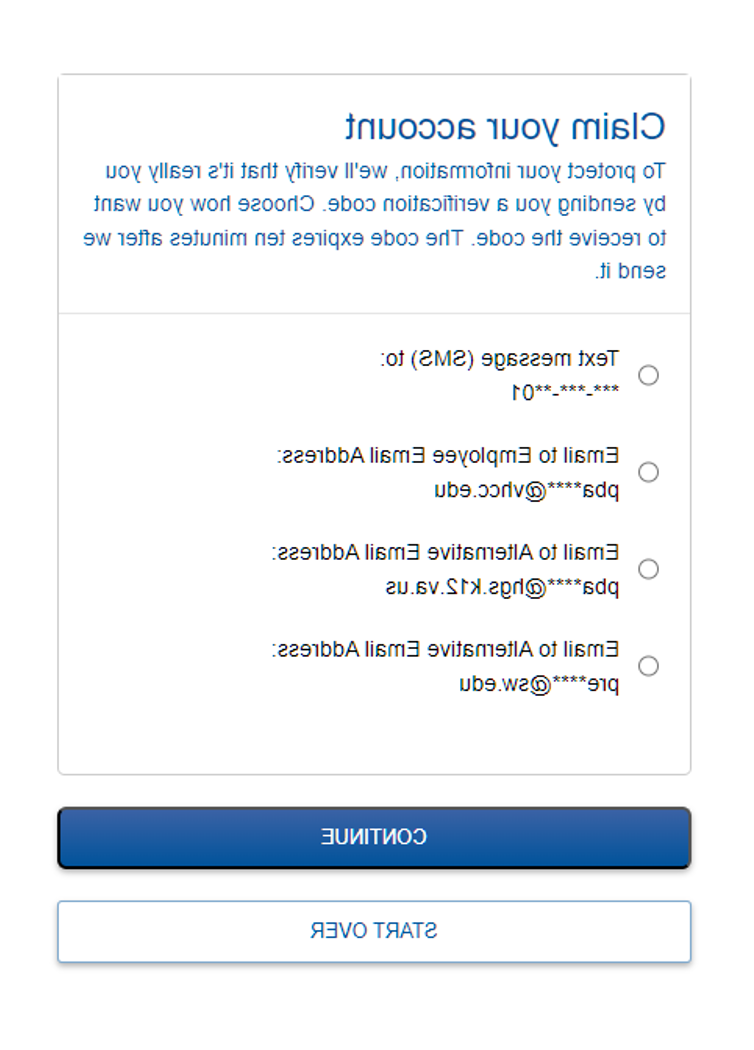
- 输入请求的数据. 您应该通过上一步中选择的方法接收到一个代码.
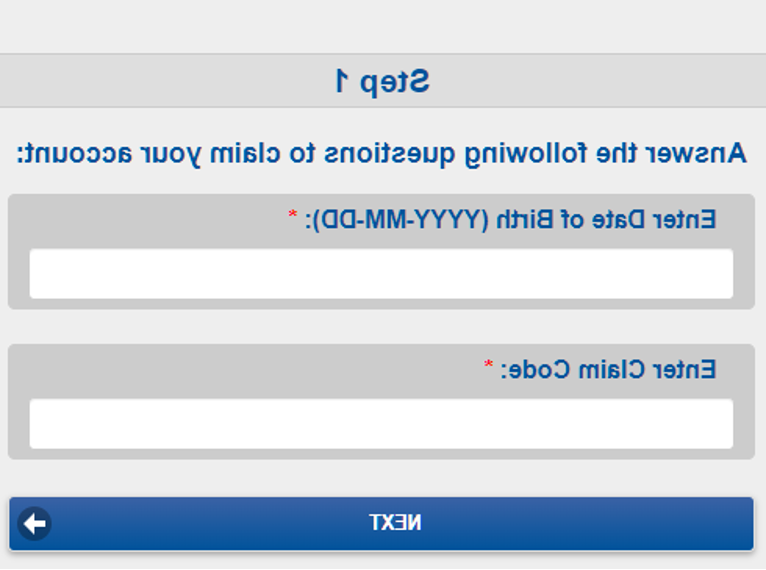
- 更新密码. 注意密码要求. 输入并验证新密码后,选择“下一步”。.
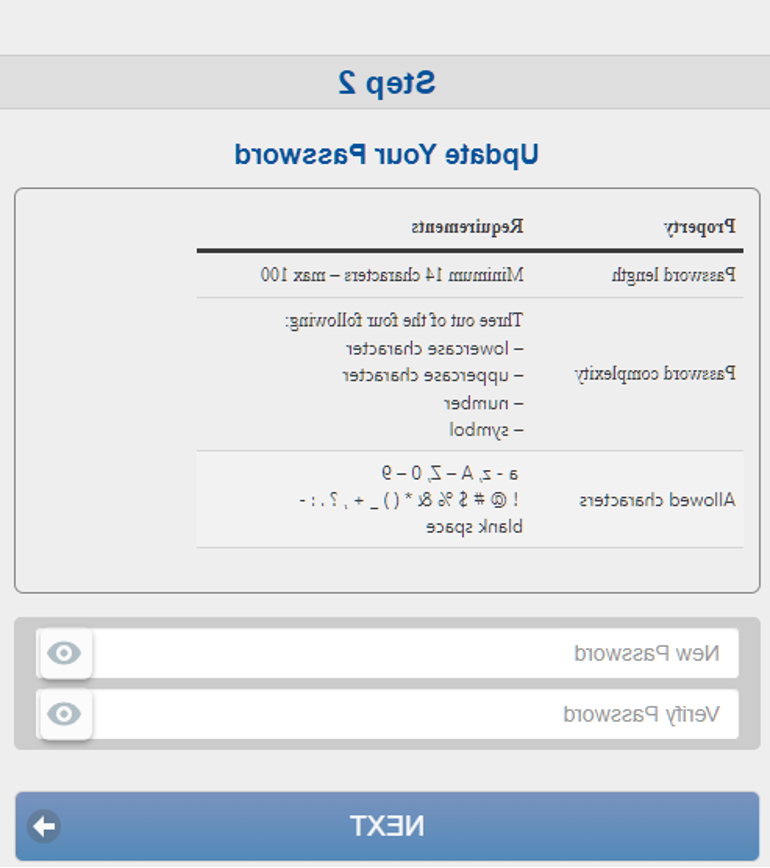
- 选择“继续”确认您的用户名.
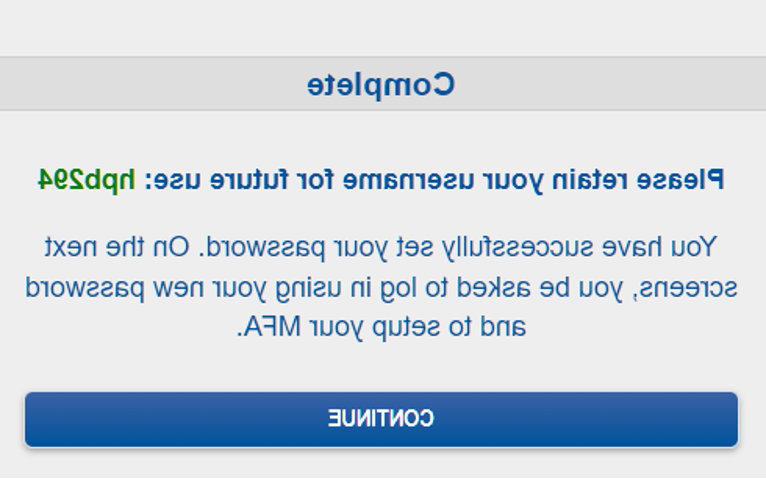
- 在上一步中输入您的密码select.

建立双因素身份验证-快速身份和微软身份验证器
这个过程需要你的手机和电脑. 请注意下面每一步使用的设备.
第一次登录MyVHCC时,系统会提示您输入用户名和密码. 如果您不知道自己的密码,请选择“忘记密码”部分来重置密码. 更改密码后,请按照以下说明进行操作.
快速的身份
- 选择要用于双因素身份验证的身份验证工具. 从历史上看,VCCS和VHCC使用快速身份进行双因素认证. 您现在可以从下面的选项中进行选择. 强烈建议使用快速身份验证或Microsoft身份验证器. 下面是两者的说明,所以一定要遵循正确的. 快速身份是默认选项. 点击你想要使用的应用程序,然后选择Next. 注意: 除非你需要安装应用程序,否则你不必点击“扫描二维码下载”的部分. 用户应该已经安装了这些软件.

- 在你的手机上,打开快速识别应用程序. 如果您已经有一个帐号,长按该帐号,然后选择删除. 当提示确认时,确认删除帐户. 把你的手机放在它打开的屏幕上. 您将在下一步中用到它.

- 在电脑上点击“扫描二维码”. 会显示一个QR码. 你的手机应该有一个扫描二维码的选项. 点击扫描二维码选项,使用手机上的摄像头扫描显示在电脑屏幕上的二维码. 在这个例子中不扫描二维码.

- 扫描二维码后,点击手机上的提交按钮. 您应该看到如下所示的消息,说明用户已成功创建. 选择OK.

- 在计算机屏幕上单击Next.
- 将显示在您手机上的一次性代码输入到计算机上的下面字段中. 注意这里有一个计时器. 如果计时器只剩下几秒钟,等待直到显示新的代码. 输入代码后,选择Go.
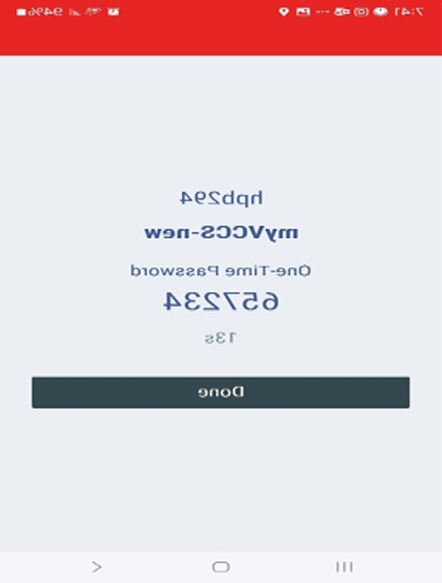

微软身份验证器说明
注意: 这部分指令是从MECC复制的,因为它们已经被转换并使用微软认证器而不是快速身份. 步骤基本相同. 如果你在下面的屏幕截图中看到任何涉及myMECC或MECC的内容,请记住这与说明无关.